在使用电脑下载一些文件的时候都遇到网速慢的情况,其实这个时候可以通过去设置绝对带宽来进行调整的,那么要如何进行操作呢?下面就起来看看Win11设置绝对带宽的方法吧。
1、点击桌面开始菜单中的设置按钮。
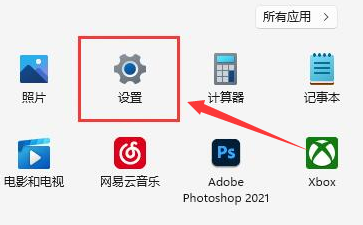
2、找到并打开Windows更新界面。
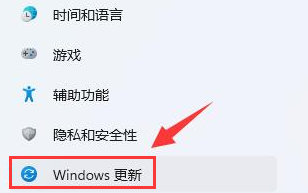
3、在更多选项栏目中点击高级选项按钮。
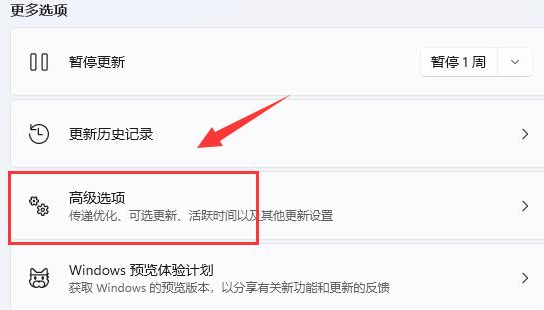
4、打开传递优化设置窗口。
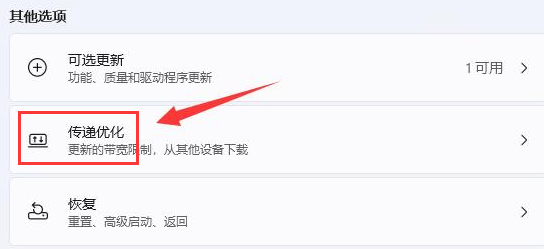
5、在下载设置中找到绝对宽带选项。
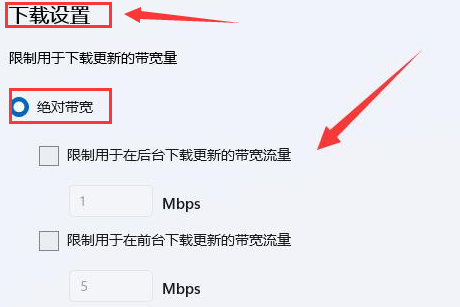
6、勾选限制带宽流量按钮,并将百分比调大即可。
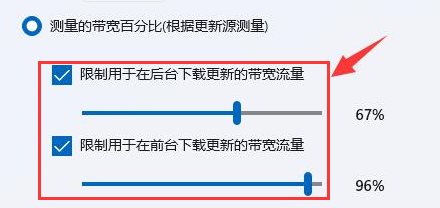
在使用电脑下载一些文件的时候都遇到网速慢的情况,其实这个时候可以通过去设置绝对带宽来进行调整的,那么要如何进行操作呢?下面就起来看看Win11设置绝对带宽的方法吧。
1、点击桌面开始菜单中的设置按钮。
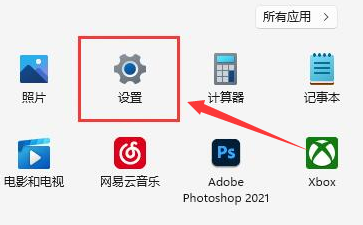
2、找到并打开Windows更新界面。
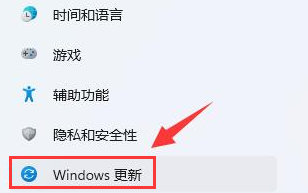
3、在更多选项栏目中点击高级选项按钮。
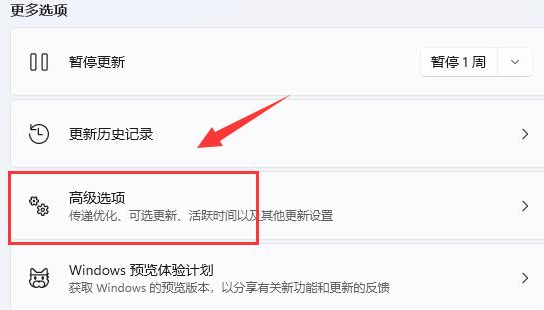
4、打开传递优化设置窗口。
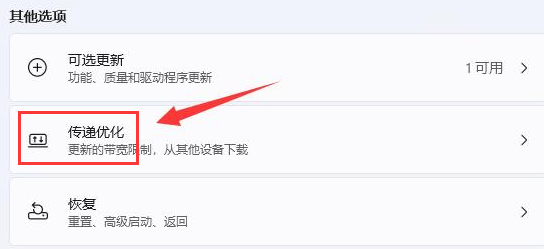
5、在下载设置中找到绝对宽带选项。
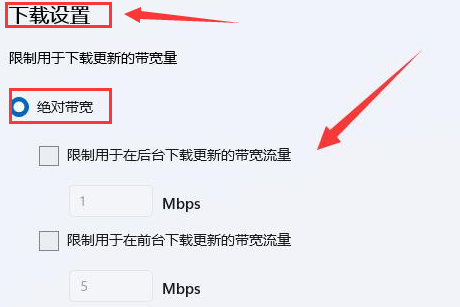
6、勾选限制带宽流量按钮,并将百分比调大即可。
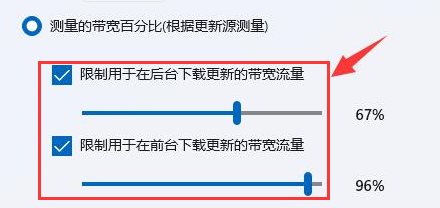
Win10系统之家 www.ghostwin10.net 版权所有
Win10系统之家下载平台温馨提示:适度游戏娱乐,沉迷游戏伤身,合理安排时间,享受健康生活